Rumah >Tutorial mudah alih >iPhone >Bagaimana untuk menambah nota pada kata laluan yang disimpan pada iPhone
Bagaimana untuk menambah nota pada kata laluan yang disimpan pada iPhone
- PHPzke hadapan
- 2024-02-28 19:41:30719semak imbas
Cloud Keychain memudahkan untuk mengurus kata laluan anda tanpa perlu bergantung pada menghafal atau meneka tapak web atau nama pengguna. Anda boleh melakukan ini dengan menambahkan nota pada kata laluan sedia ada untuk apl dan tapak web dalam Rantai Kunci iCloud.
Dalam artikel ini, kami akan menerangkan cara menambahkan nota pada kata laluan yang anda simpan dalam Rantai Kunci iCloud pada iPhone.
Keperluan
Terdapat beberapa keperluan yang perlu anda penuhi untuk menggunakan ciri baharu ini dalam Rantai Kunci iCloud.
- IPhone yang menjalankan iOS 15.4 atau yang lebih baru
- ID Apple yang sah dengan kata laluan yang disimpan dalam Rantai Kunci iCloud
- Sambungan Internet yang sah
Cara menambah nota pada kata laluan yang disimpan
Ia mesti dimasukkan ke dalam iCloud Simpan beberapa kata laluan dalam Rantai Kunci untuk menambah ulasan. Anda boleh mengikuti langkah di bawah untuk menambah nota pada kata laluan yang disimpan pada iPhone.
- Buka apl Tetapan pada iPhone anda.
- Dalam Tetapan, tatal ke bawah dan ketik Kata Laluan.

- Sekarang, sahkan identiti anda menggunakan Face ID atau Touch ID untuk mengakses kata laluan anda.
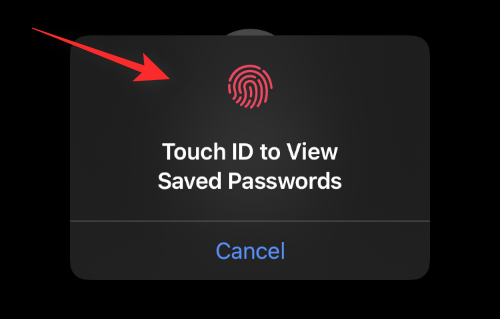
- Sekarang, pilih kata laluan yang anda ingin ulas daripada senarai.
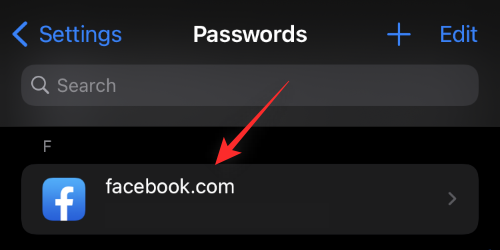
- Tatal ke bawah dan klik "Tambah Nota" di bawah "Pilihan Akaun".
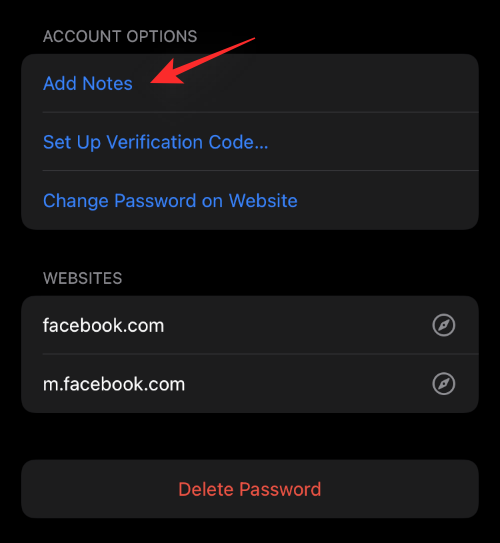
- Taip ulasan yang ingin anda tambahkan pada kata laluan semasa.
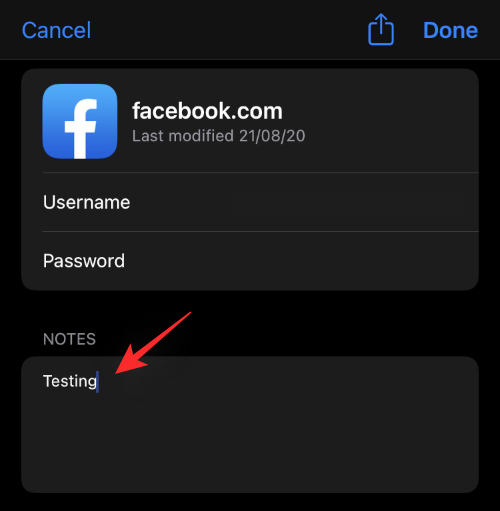
- Klik Selesai di sudut kanan atas.
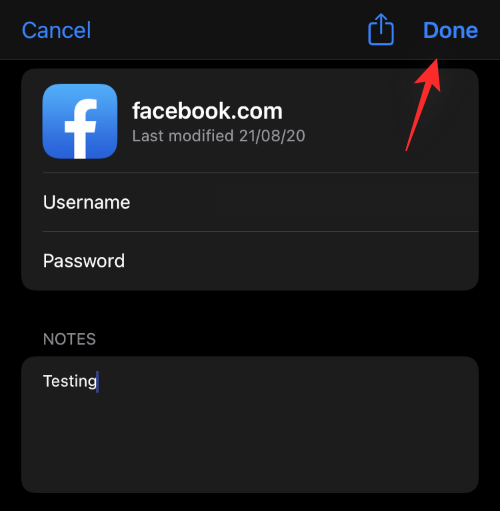
Itu sahaja! Komen yang ditambahkan kini akan disimpan sebagai kata laluan anda yang disimpan supaya anda boleh melihatnya pada kali seterusnya anda mendapatkan kata laluan anda.
Soalan Lazim
Bagi sesetengah pengguna, Rantai Kunci iCloud telah diselubungi misteri. Oleh itu, berikut ialah beberapa soalan lazim untuk membantu anda bangkit dengan pantas.
Mengapa menambah ulasan pada kata laluan?
Anotasi berguna apabila anda tidak ingat nama pengguna anda atau tapak web tempat kata laluan anda disimpan. Ini selalunya berlaku dengan kata laluan yang menggunakan nama pengguna unik, yang kadangkala boleh menyebabkan pengurus kata laluan terlepas tapak web sebenar.
Selain itu, jika anda mempunyai berbilang akaun untuk tapak web, Sticky Notes boleh membantu anda mengenal pasti setiap kata laluan yang disimpan untuk tapak web yang sama secara individu tanpa perlu mengingati setiap butiran tentang perkara yang sama.
Perlukah maklumat sensitif disimpan dalam nota kata laluan yang disimpan?
Anda boleh menyimpan maklumat sensitif dalam nota, tetapi ia tidak disyorkan. Kata laluan hanya didedahkan apabila anda mengesahkan identiti anda, dan begitu juga dengan Notes, anda selamat di sana.
Walau bagaimanapun, apabila anda mengesahkan, Nota akan kelihatan terus dan kata laluan akan kekal tersembunyi. Ini boleh menyebabkan nota anda berisiko, sementara anda masih mempunyai pilihan untuk memilih apabila kata laluan anda didedahkan selepas anda mengesahkan identiti anda.
Siapa yang boleh melihat nota yang disimpan kata laluan saya?
Pengguna yang mempunyai akses kepada Apple ID anda atau peranti iOS atau iPadOS dengan akses biometrik boleh mengakses kata laluan anda yang disimpan dan nota yang disimpan. Pada asasnya, sesiapa sahaja yang mempunyai akses kepada kata laluan anda yang disimpan boleh mengakses nota anda yang disimpan.
Atas ialah kandungan terperinci Bagaimana untuk menambah nota pada kata laluan yang disimpan pada iPhone. Untuk maklumat lanjut, sila ikut artikel berkaitan lain di laman web China PHP!

